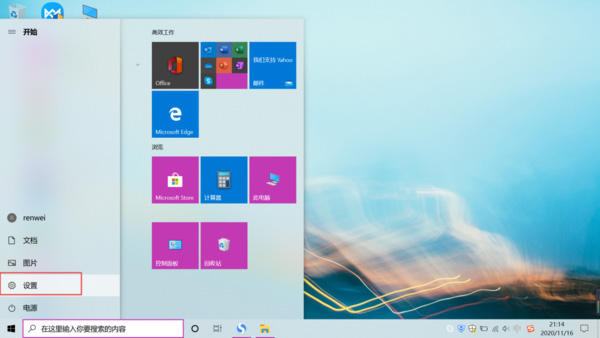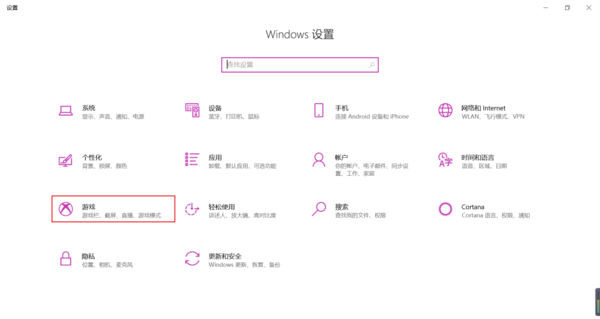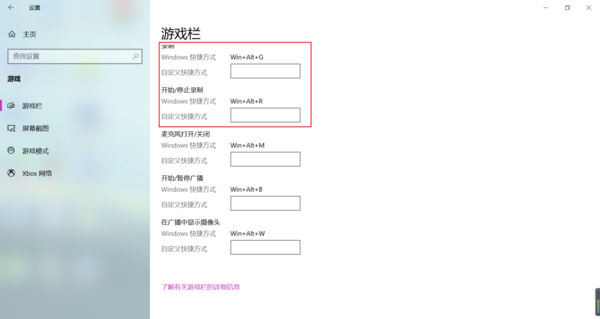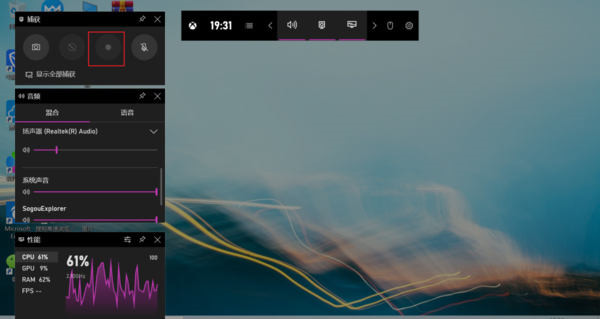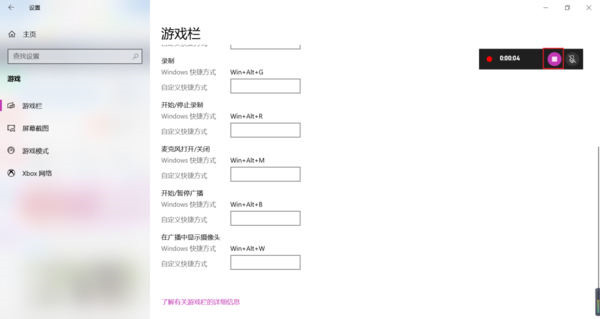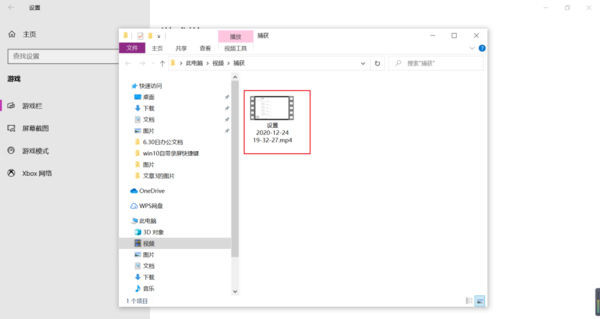Win10电脑怎么录屏?Win10系统录屏教程
2022-04-15
系统教程
来自:
未知
|
Win10电脑怎么录屏?相信还有一些用户不知道怎么操作,使用电脑时需要录制电脑屏幕画面,具体应该怎么操作呢?针对这一问题,本篇带来了详细的Win10系统录屏教程,操作简单易上手,分享给大家,感兴趣的继续看下去吧。 Win10系统录屏教程: 第一步,在电脑桌面的左下角,找到【开始菜单】按钮,然后点击它,接着再弹出的选项中,选择【设置】功能。 第二步,此时电脑会弹出windoews设置界面,此时找到【游戏】选项,并点击打开。 第三步,接着就进入到电脑的游戏设置界面当中了,此时在界面的右侧找到【使用游戏栏录制游戏剪辑、屏幕截图和广播】功能,然后将此功能进行打开,开关变成带颜色的就代表功能成功开启了。 第四步,功能打开后,在界面的下方可以看到【录制】的快捷方式是【Win+Alt+G】。 第五步,此时如果想要对电脑进行录屏的话,直接按下键盘上的【Win+Alt+G】录屏快捷键,就可以开启录屏操作了。 第六步,按下录屏快捷键后,系统会弹出【捕获】的窗口界面,点击界面当中的【白色小圆点】按钮,就可以开始录屏了。 第七步,电脑录屏完成后,点击录屏悬浮窗口上的【白色小方框】按钮,就可以结束录屏操作了。 第八步,最后,在电脑的【我的电脑】--【视频】--【捕获】路径中,就可以看到完成的录屏视频了。 |